输入logv触发代码片段,自动生成带当前时间戳的变量声明,光标定位可编辑变量名,提升日志记录效率。
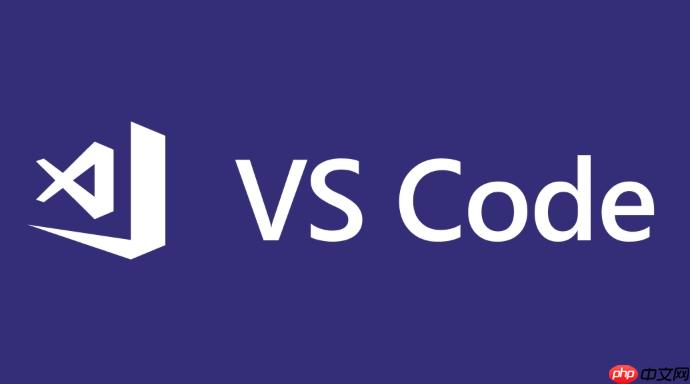
在 VS Code 中,你可以通过自定义代码片段(Snippets)快速插入带有变量选择和时间戳的代码。这在写日志、调试信息或版本记录时非常实用。下面是如何创建一个能自动插入当前时间戳,并让你选择变量名的代码片段。
1. 创建代码片段文件
打开 VS Code,进入菜单:文件 > 首选项 > 用户代码片段,然后选择语言(如 JavaScript、TypeScript 或全局片段),或者新建一个全局片段文件(例如命名为 custom)。
2. 编写带变量与时间戳的片段
将以下内容粘贴到你的代码片段文件中:
"Log with Variable and Timestamp": {"prefix": "logv",
"body": [
"const ${1:variableName} = 'Updated at: ${CURRENT_YEAR}-${CURRENT_MONTH}-${CURRENT_DATE} ${CURRENT_HOUR}:${CURRENT_MINUTE}:${CURRENT_SECOND}';"
],
"description": "Insert variable declaration with timestamp"
}
说明:
- ${1:variableName}:表示光标初始位置,可编辑变量名,默认为 variableName。
- ${CURRENT_YEAR}、${CURRENT_MONTH} 等:VS Code 内置的时间变量,会自动替换为当前时间。
- prefix 为 logv:输入 logv + Tab 即可触发该片段。
3. 使用示例
在编辑器中输入 logv 并按下 Tab 键,会生成如下代码:
const myData = 'Updated at: 2025-04-05 14:30:22';此时你可以直接修改 myData,光标会自动定位到变量名处,方便你快速命名。
基本上就这些,不复杂但很实用。






























